Como usar o Samsung DeX no Galaxy S22
O Samsung DeX é uma aplicação que liga o seu dispositivo móvel (um smartphone ou um tablet) a um dispositivo externo (uma TV ou monitor) ou a um PC para que o seu dia de trabalho decorra sem percalços, independentemente do dispositivo que utilizar. Veja abaixo como usar o Samsung DeX com o seu Galaxy S22 sem fios.
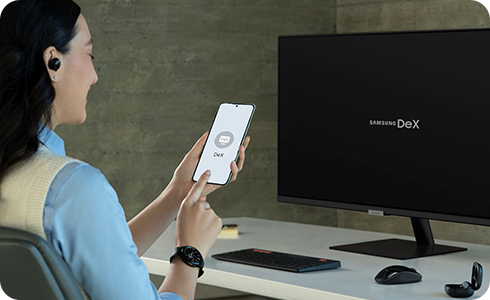
O que é o Samsung DeX?
Com o Samsung DeX, pode usar o seu Galaxy S22 de várias formas. Com um adaptador HDMI ou com uma ligação sem fios, pode ligar o seu Galaxy S22 a qualquer monitor compatível com Miracast e começar a desfrutar do seu smartphone de uma forma completamente diferente.
Envie mensagens aos seus amigos, veja um filme num grande ecrã e prepare-se para apresentações importantes com a melhor ferramenta multitarefas.
Quer esteja a aceder a partir de um computador portátil ou de secretária, num PC ou Mac, basta transferir a aplicação DeX para PC a partir do website do Samsung Dex no seu computador.
Depois de ligar o seu smartphone ao seu monitor, pode aceder a todas as suas aplicações a partir do grande ecrã, para tirar o máximo partido do seu Galaxy S22. Com grandes apresentações, conferências, vídeos e muito mais, o Samsung DeX torna o seu dia de trabalho mais fácil — é como ter um PC no seu bolso.
Nota: Dependendo da situação, pode precisar de comprar acessórios em separado para usar o Samsung DeX.
Como ligar-se ao Samsung DeX
Depois de transferir a aplicação Samsung DeX para PC, pode começar a configurar o Samsung DeX no seu smartphone. Ligue-se ao Samsung DeX através destes passos:
Quando tiver encontrado o PC, TV ou monitor a que se quer ligar, toque nele e o Samsung DeX vai aparecer no dispositivo selecionado.
Como usar o Samsung DeX
O Samsung DeX disponibiliza várias funcionalidades para otimizar a gestão multitarefas.

- Touchpad: Pode usar o Galaxy S22 como um touchpad para o seu PC ou usar um teclado para controlar toda a sua atividade no grande ecrã.

- Partilhe fotos e apresentações: Com o Samsung DeX, pode partilhar fotos e apresentações a partir do seu Galaxy S22 sem as transferir para o seu PC.

- Escrever mensagens e atender chamadas: Também pode enviar mensagens de texto e atender chamadas quando o seu Galaxy S22 está ligado ao seu PC.

- Compatível com aplicações Microsoft™ e com o OneDrive: O Samsung DeX é compatível com as principais aplicações da Microsoft™, OneDrive e outras aplicações baseadas na nuvem, para que possa partilhar facilmente o seu trabalho.

- Trabalho duplo: Se ligar o seu Galaxy S22 a uma TV ou monitor, pode ver um filme num grande ecrã, ou criar uma sala de aula virtual para as crianças. Entretanto, pode também estar a fazer o seu próprio trabalho no telemóvel.
Obrigado pelo seu feedback
Responda a todas as perguntas, por favor.





